検証済みのAI要約◀▼
記事の複数配置機能を使用すると、1つの記事を作成し、ヘルプセンター内のすべてのブランド間で、最大10個の異なるセクションに配置できます。各配置は同じコンテンツを共有しますが、それぞれに固有のIDと構成が設定されます。記事を更新すると、すべての配置が自動的に更新されるため、コンテンツ管理が簡素化され、ヘルプセンター全体で一貫性を保つことができます。
記事の複数配置では、1つの記事を作成し、ヘルプセンターの全ブランド間で最大10箇所の異なるセクションに配置することができます。
記事の複数配置について
ヘルプセンターの記事は、記事自体と、ヘルプセンター内での配置設定から構成されます。記事には、記事のタイトル、本文、および管理権限が含まれます。各記事のコンテンツは、その記事に固有のものであり、関連する各配置に引き継がれます。記事のコンテンツに変更を加えて公開すると、関連するすべての配置も自動的に更新されます。
各記事には、最大10個の配置設定を含めることができます。各配置設定では、ヘルプセンターで記事を表示するブランドとセクションを指定します。配置設定内では、その配置独自の設定(閲覧権限、SEOキーワード、コメントなど)を定義することもできます。
記事を作成し、表示させたいセクションを設定したら、その記事を公開することで、配置記事が自動的に表示されます。エンドユーザーの眼には、各配置記事はヘルプセンター内の独立した記事に見えます。その記事が独立した独自の記事ではなく、別の記事から配置されたものであることは明示されていません。
.png)
記事の配置を作成する
記事配置を作成することで、ヘルプセンター内のすべてのブランドにわたり、最大10個の異なるセクションに記事を掲載できます。
-
ヘルプセンターで、配置を追加したい記事に移動し、上部のメニューバーで「この記事を編集」をクリックします。

- 「記事の設定」パネルがサイドバーに表示されていない場合、記事の設定アイコン(
 )をクリックしてパネルを展開します。
)をクリックしてパネルを展開します。 - 「配置」セクションで、「+」をクリックして配置を作成します。

- 「セクション」領域で、「セクションの管理」をクリックします。
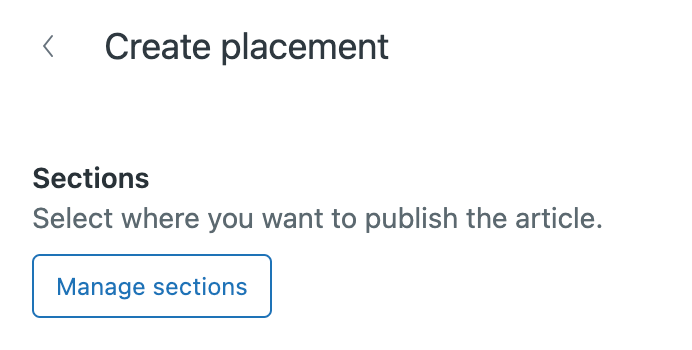
- 記事を配置して公開するブランドとセクションを選択します。

- 記事の元の配置セクションを含めて、最大10セクションに達するまで、追加のセクションを選択します。
- 「完了」をクリックします。「配置」カードの「セクション」領域に、追加したセクションが表示されます。

- 「配置を作成」をクリックします。
作成した配置が、記事の配置リストに追加されます。

- 作成した各配置で、以下の操作を行います。
- 「設定を更新」をクリックし、「保存」をクリックします。
- 記事の翻訳を公開する準備ができたら、「保存」ボタンのドロップダウン矢印をクリックし、「公開」を選択します。
設定の変更内容は「保存」ボタンを押すと即時に有効になりますが、タイトルと本文の変更は「公開」を選択するまで公開されません。1回の「公開」アクションで、すべての設定済みの配置に変更が反映されます。配置は、指定したセクションに生成され、それぞれ独自のヘルプセンター記事IDが付与されます。